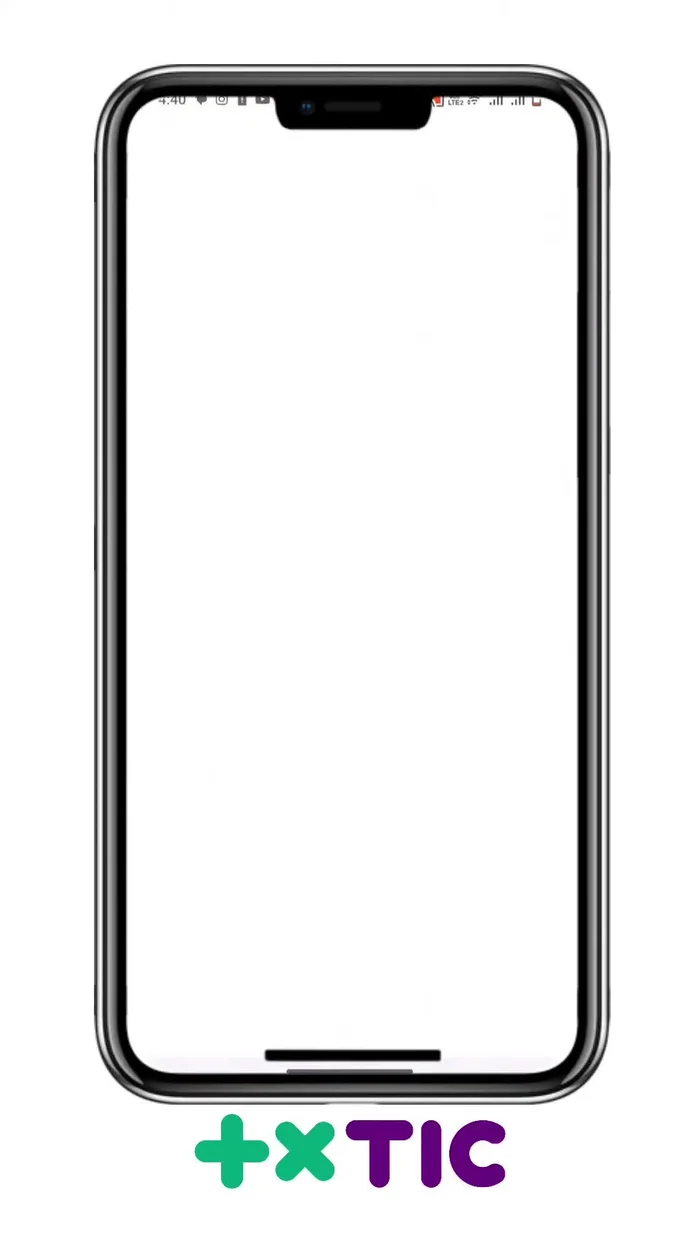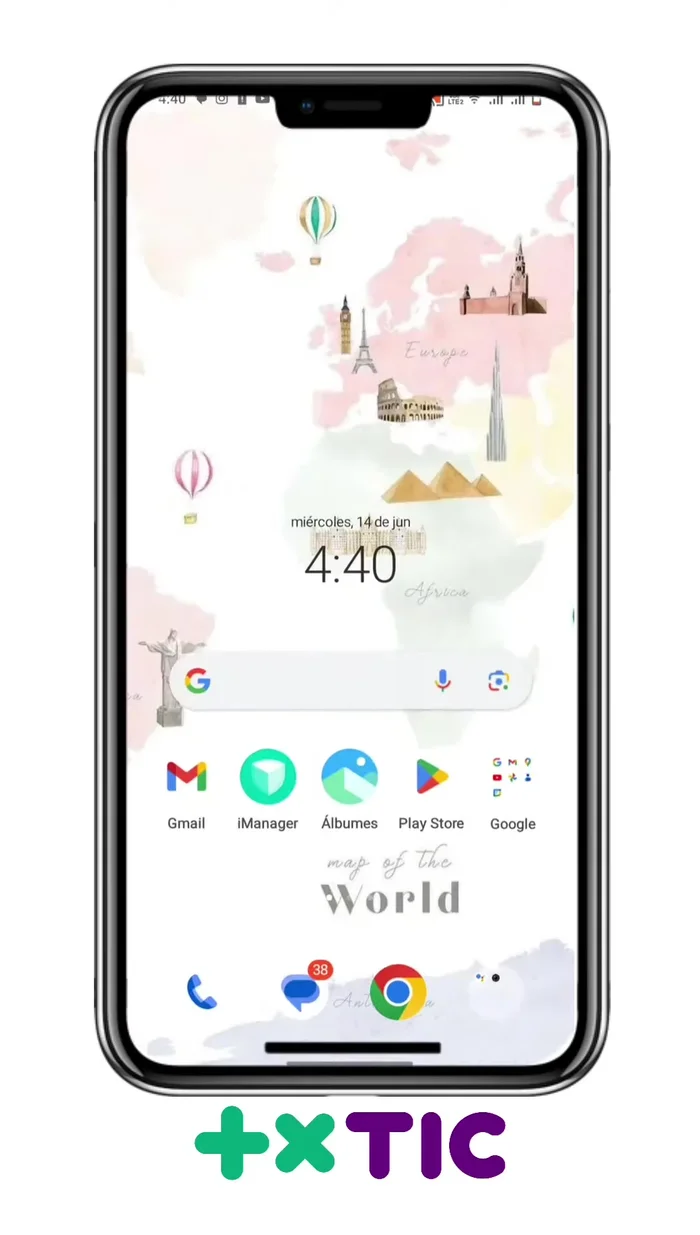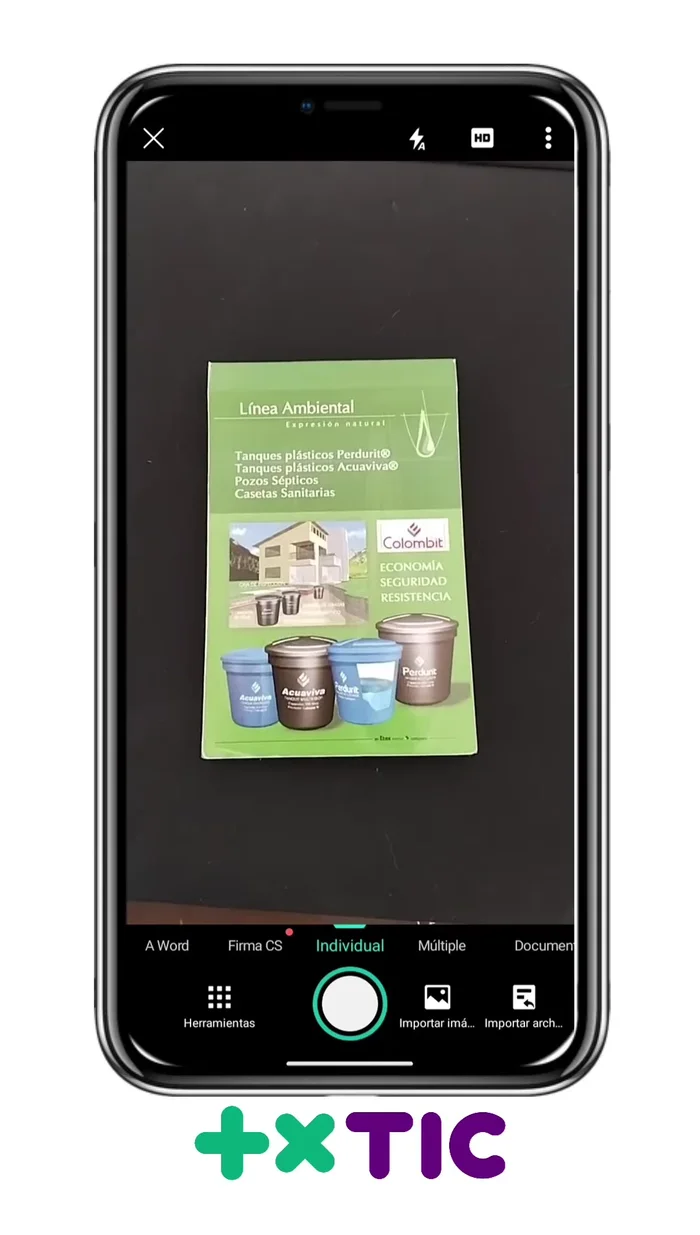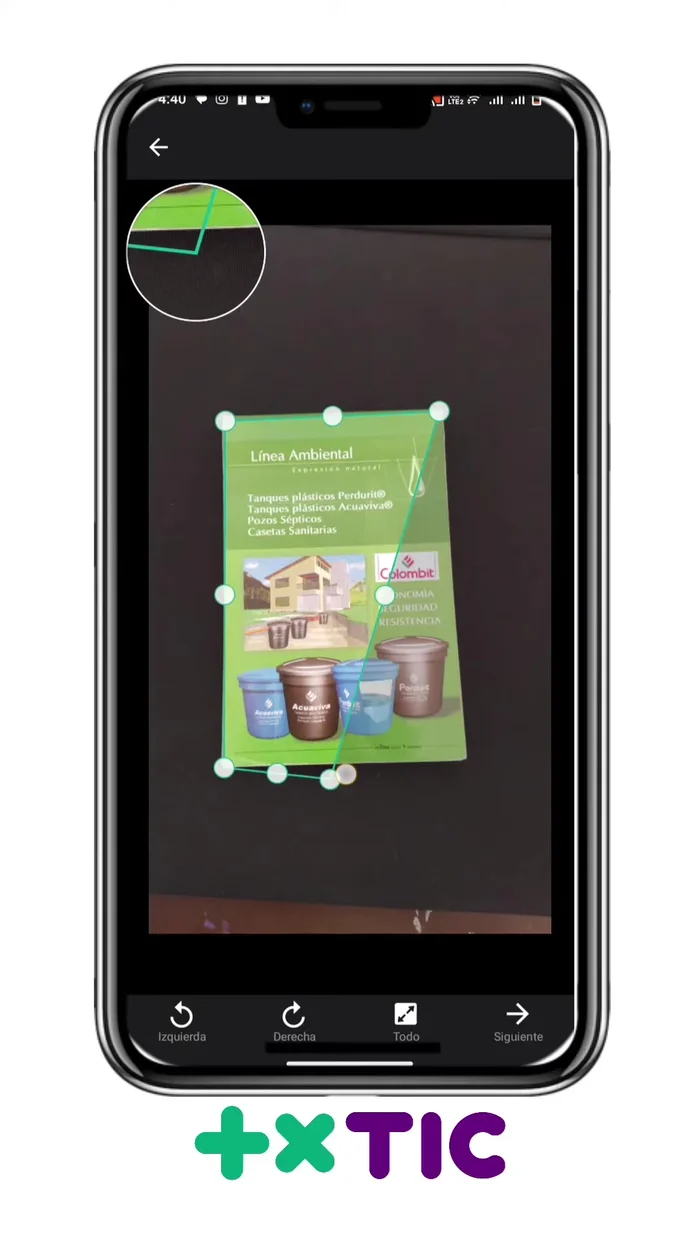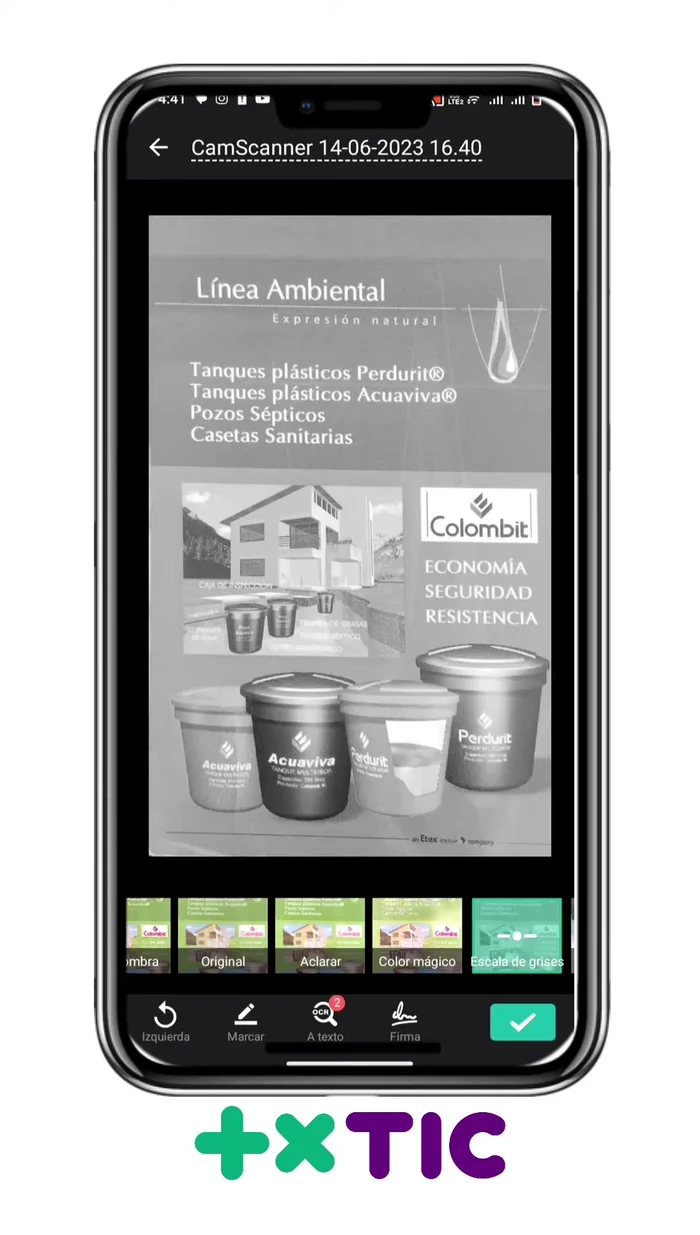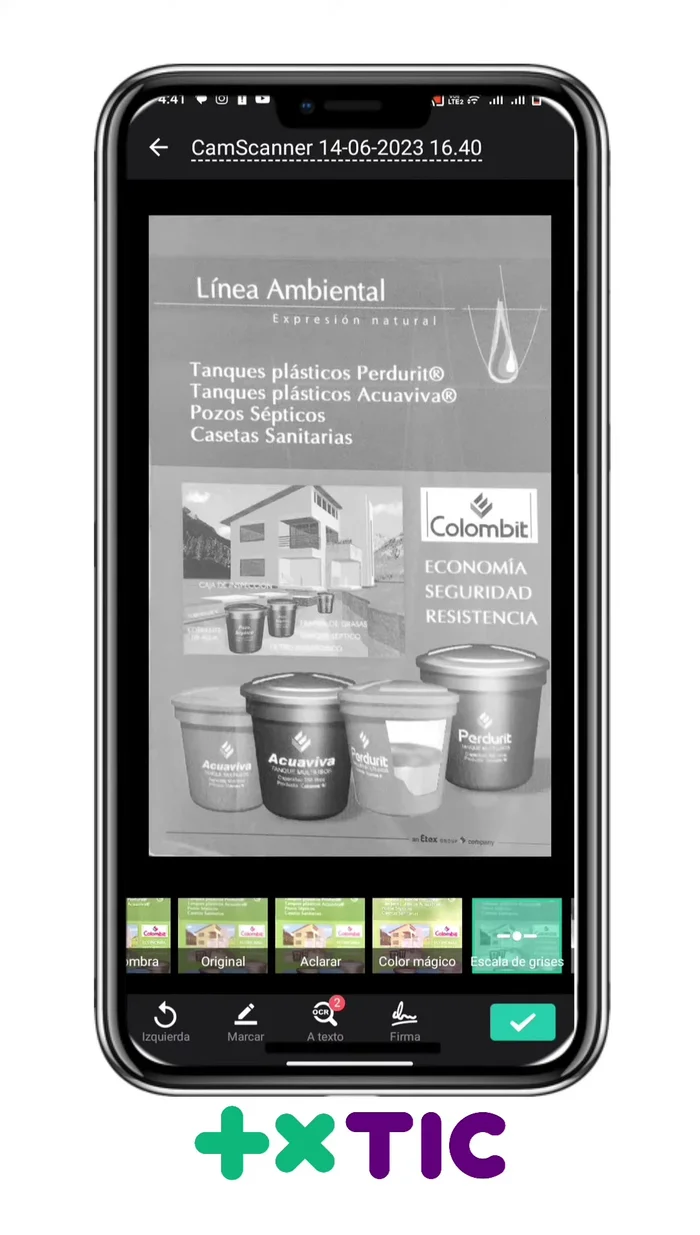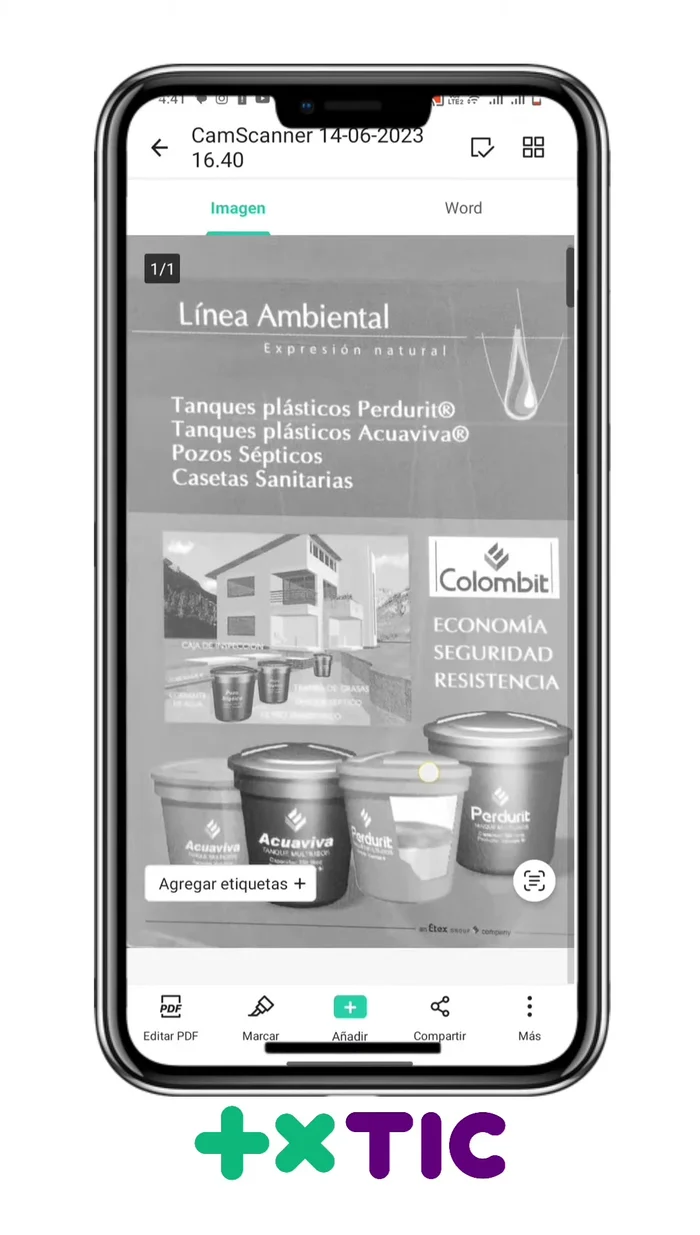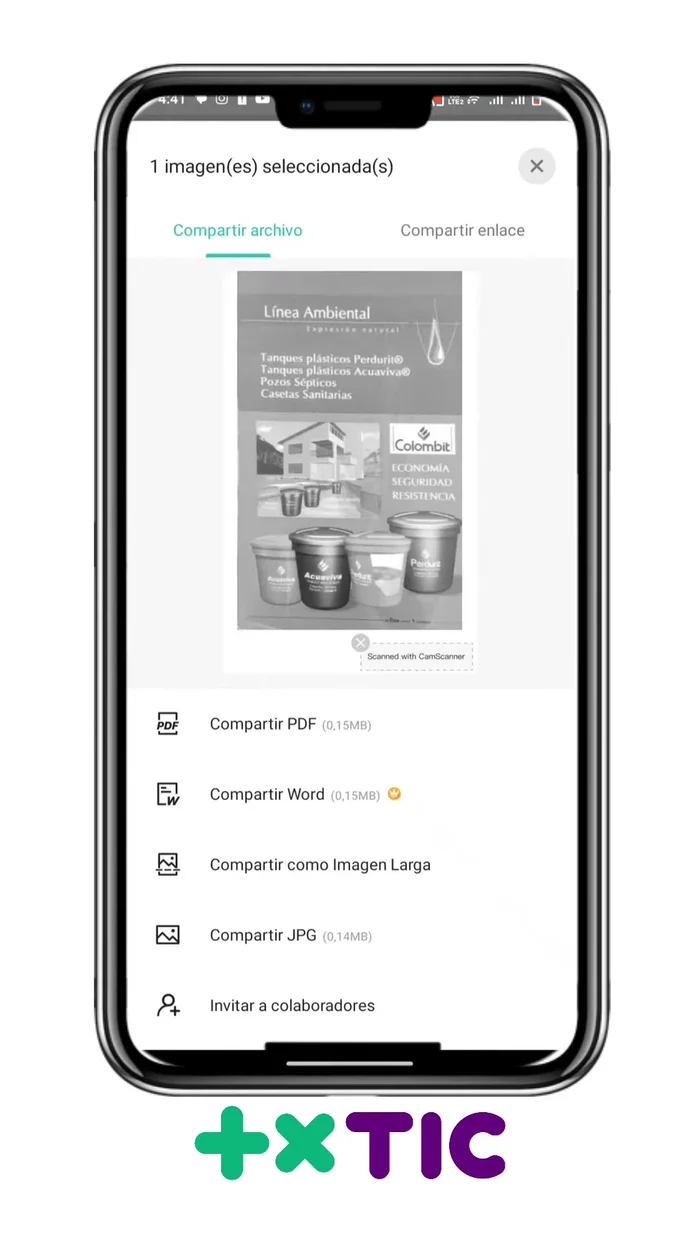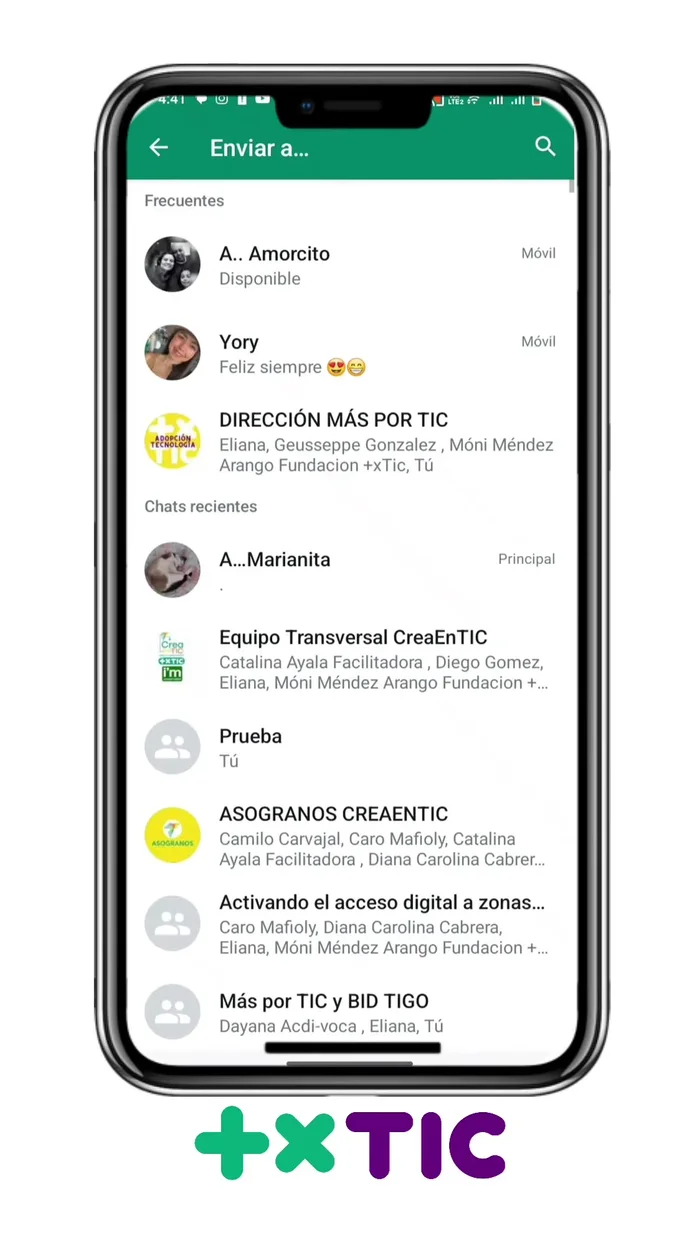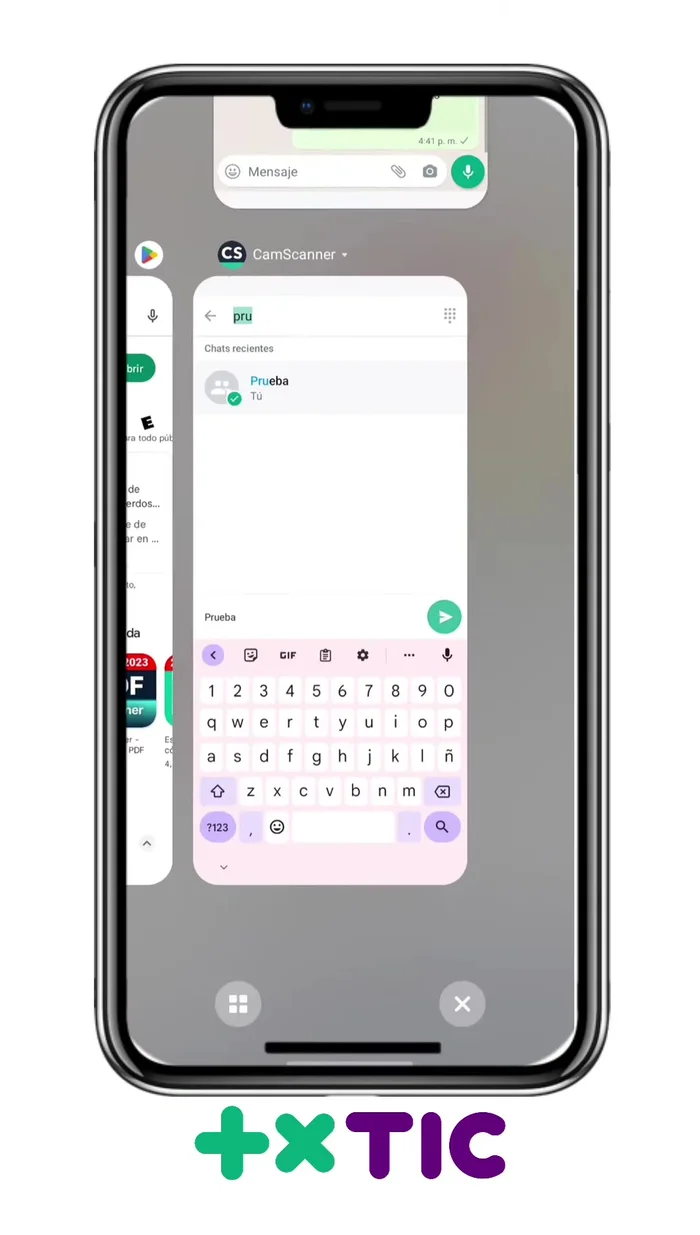Tired of messy paper piles? Learn how to effortlessly scan documents with CamScanner! This quick and effective guide walks you through the app's features, from basic scanning to advanced editing options. Discover how to create crisp, clear digital copies of your important papers, receipts, and more. Get organized and go paperless – let's get started!
Instrucciones Paso a Paso
-
Instalación
- Instalar CamScanner desde Play Store.

Instalación -
Captura de imagen
- Abrir la aplicación CamScanner.
- Utilizar la cámara para capturar la imagen del documento.
- Ajustar los márgenes según sea necesario.



Captura de imagen -
Edición y confirmación
- Seleccionar el modo de color (color, grises o escala de grises).
- Confirmar la imagen presionando el botón de confirmación (chulito).


Edición y confirmación -
Compartir el documento
- Compartir el documento como PDF o imagen.
- Seleccionar la plataforma para compartir (Gmail, WhatsApp, etc.).
- Añadir destinatario, asunto y mensaje (si se requiere).
- Enviar el documento.




Compartir el documento
Tips
- Asegúrate de tener buena iluminación al escanear para obtener una imagen de alta calidad.
- Experimenta con los ajustes de márgenes y color para obtener el mejor resultado.
- Revisa el documento escaneado antes de enviarlo para asegurar que sea legible.
Common Mistakes to Avoid
1. Imágenes borrosas o con poca luz
Razón: Iluminación deficiente o movimiento de la cámara durante la captura.
Solución: Asegúrate de tener suficiente luz y mantén la cámara estable al escanear.
2. Documentos inclinados o con perspectiva distorsionada
Razón: No se ha mantenido la cámara perpendicular al documento durante el escaneo.
Solución: Utiliza las funciones de recorte y corrección de perspectiva de CamScanner para ajustar la imagen.
FAQs
¿Puedo escanear documentos de varias páginas con CamScanner?
Sí, CamScanner permite escanear documentos multi-página. Después de escanear la primera página, la app te dará la opción de agregar más páginas. Una vez que hayas escaneado todas las páginas, puedes guardarlas como un solo archivo PDF.
¿Cómo puedo mejorar la calidad de mis escaneos en CamScanner?
Asegúrate de que el documento esté bien iluminado y plano. Evita sombras y reflejos. CamScanner ofrece opciones de ajuste como brillo, contraste y recorte, utilízalas para optimizar la calidad de la imagen después de escanear.